iPhone adımsayar çalışmıyor mu? Yalnız değilsiniz. Birçok kullanıcı gün içinde ne kadar adım attığını öğrenmek için iPhone’una güveniyor. Bu özelliğin olması gerektiği gibi çalışmaması durumunda ise ne yazık ki iPhone’un adım sayma özelliği kullanıcının beklentilerini karşılayamıyor.
Bu sorunun arkasında hangi nedenin yattığını anlamak, sorunu ortadan kaldırmak için önemlidir. İster basit bir ayardan ister karmaşık bir sorundan kaynaklı olsun, tüm olası nedenleri göz önünde bulundurmalı ve bunlardan hareket ederek uygun çözüm yollarını uygulamalısınız.
Nereden başlayacağınıza dair hiçbir fikriniz olmayabilir ancak bu rehber sayesinde hem sorunun sebebini anlayabilir hem de nasıl çözüme sana kavuşturulacağını öğrenebilirsiniz.
iPhone Adımlarımı Neden Saymıyor?
iPhone’unuzun adımlarınızı doğru bir şekilde kaydetmemesinin birkaç nedeni vardır. Bu yanlışlıkla değiştirilen ayarlardan gerekli olan izinlerin verilmemesine kadar herhangi bir neden olabilir.
Sorunun ortaya çıkmasının arkasındaki önemli nedenler şu şekildedir:
- Gizlilik ayarları, Sağlık uygulamasının hareket verilerinize erişmesinin önünde engel oluşturuyordur.
- Sağlık uygulaması, adım verilerini kontrol panelinde görüntüleyecek şekilde yapılandırılmamıştır.
- Uygulama izinleri kısıtlanmış veya devre dışı bırakılmış olabilir.
- iPhone’unuzu zaman zaman yürürken yanınızda taşımıyorsunuzdur, bu da çoğu adımın sayılmamasına neden oluyordur.
Dilerseniz gelin, bu olası sebeplerden hareketle çözüm yollarını sıralayalım.
iPhone Adım Sayma Çalışmıyor, Çözüm Yolları Neler?
- Gizlilik ayarlarını kontrol edin.
- iPhone’u yeniden başlatın.
- iOS güncellemelerini kontrol edin.
- iPhone’u fabrika ayarlarına sıfırlayın.
iPhone’unuz adımlarınızı saymıyorsa endişelenmenize gerek yok, bu sorun sadece birkaç adımın sonunda çözüme kavuşturulabilir. Adımsayarı tekrar eskisi gibi çalışır hâle getirmek için yukarıdaki yöntemlere başvurabilirsiniz.
Gizlilik Ayarlarını Kontrol Etme
iPhone’da adımlarınızın sayılmamasının en önemli sebebi, gizlilik ayarlarıdır. iPhone’unuzun gizlilik ayarlarını kontrol edin. Sağlık özelliklerinin düzgün bir şekilde çalışmasını engelleyebilecek gizlilik ayarlarını devre dışı bırakın.
iPhone’u Yeniden Başlatma
Basit bir yeniden başlatma işlemi bazen çeşitli yazılım hatalarını düzeltmek için fazlasıyla yeterli oluyor. iPhone’unuzu yeniden başlatmayı deneyin ve sorunun düzelip düzelmediğini kontrol edin.
iOS Güncellemelerini Kontrol Etme
IOS güncellemelerini düzenli olarak yaparak mevcut güvenlik açıklarının yol açabileceği tehditlerden korunabilir, performansta artış yakalayabilir ve adımsayarın çalışmamasına neden olan hata da dahil olmak üzere birçok hatadan kurtulabilirsiniz.
iPhone’u Fabrika Ayarlarına Sıfırlama
Şimdiye kadar denediğiniz yöntemler işe yaramazsa iPhone’u fabrika ayarlarına sıfırlamayı düşünmenin zamanı gelmiş olabilir ancak bu işlemi gerçekleştirmeden önce önemli verilerinizi yedeklemeyi unutmayın. Bunu yapmamanız hâlinde önemli verilerinize erişiminizi kaybedebilirsiniz.


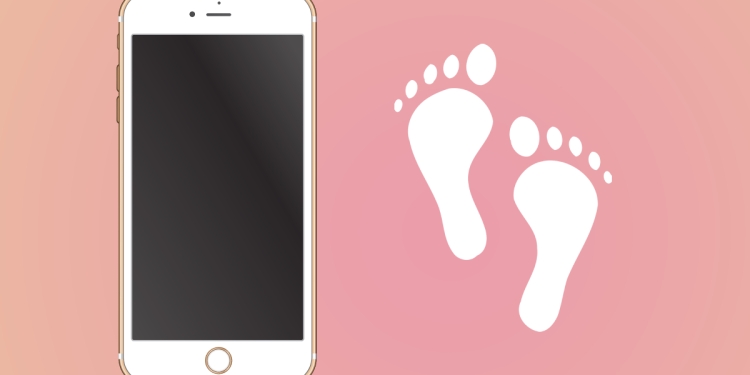







Yorum Yap